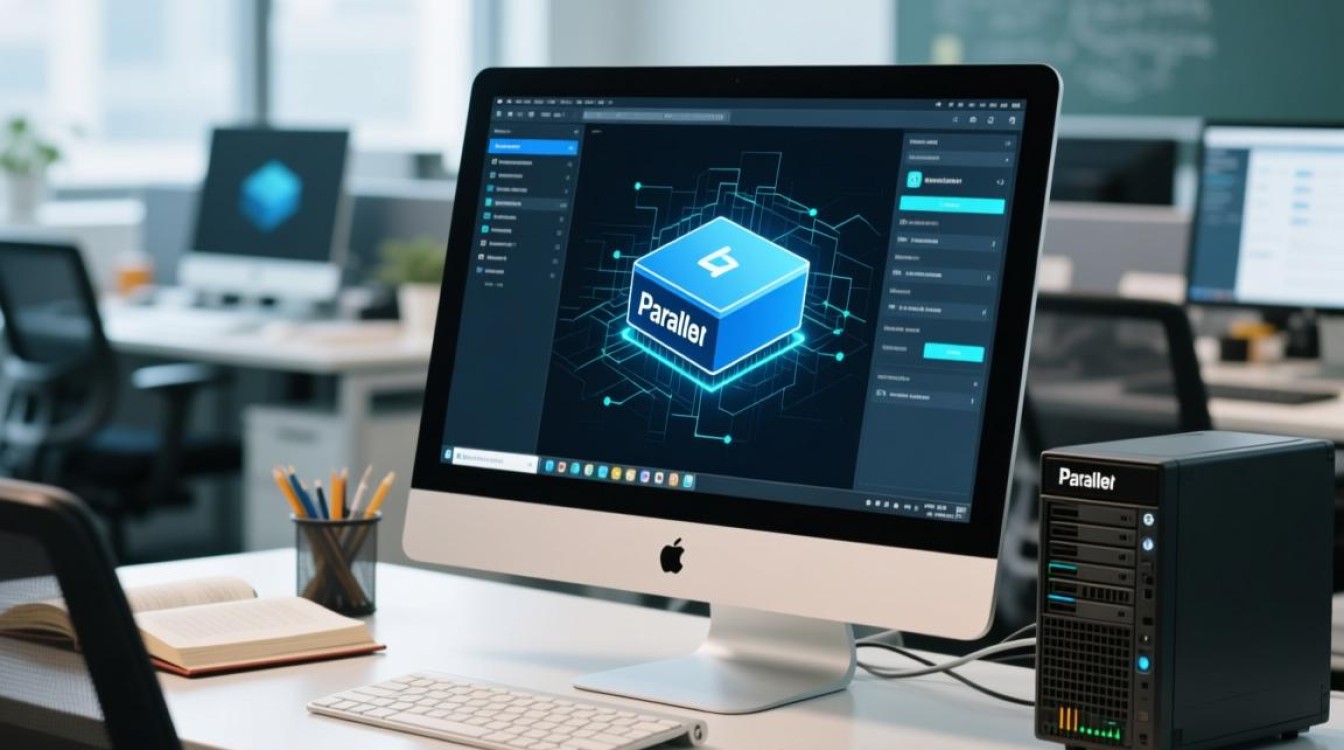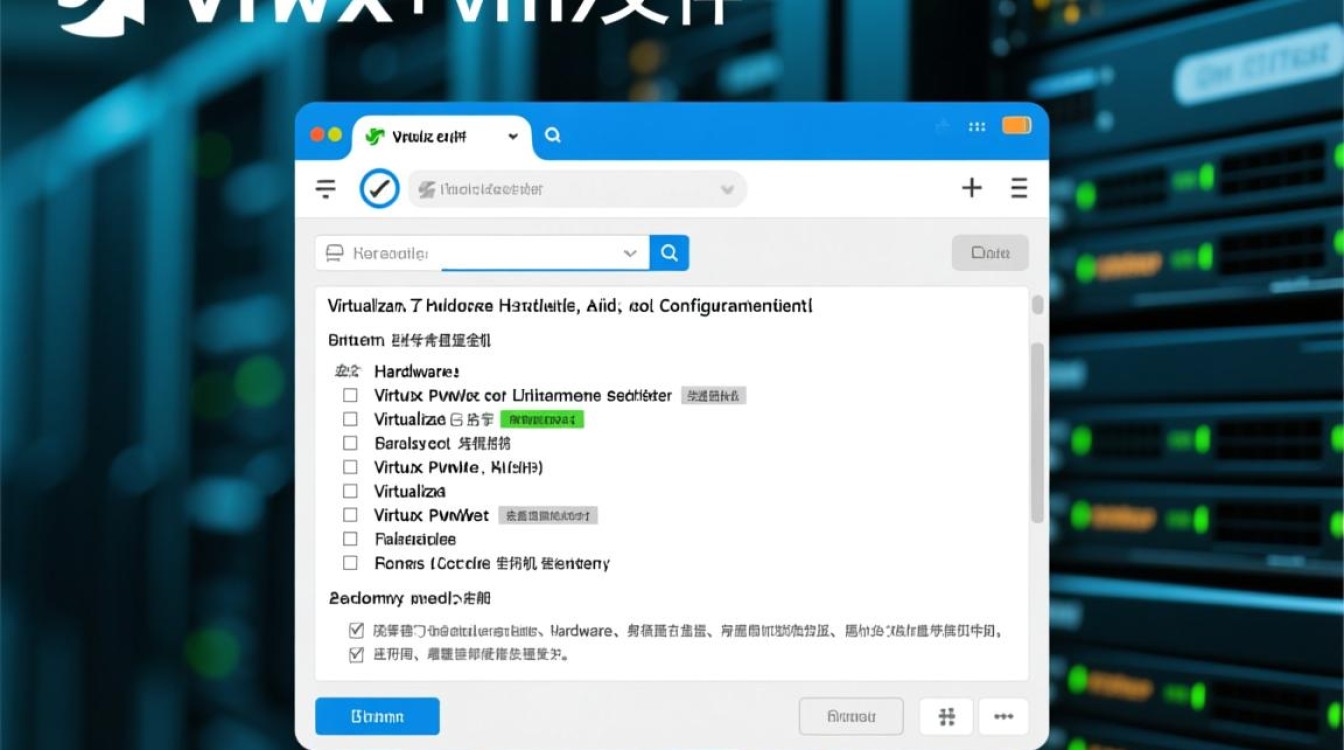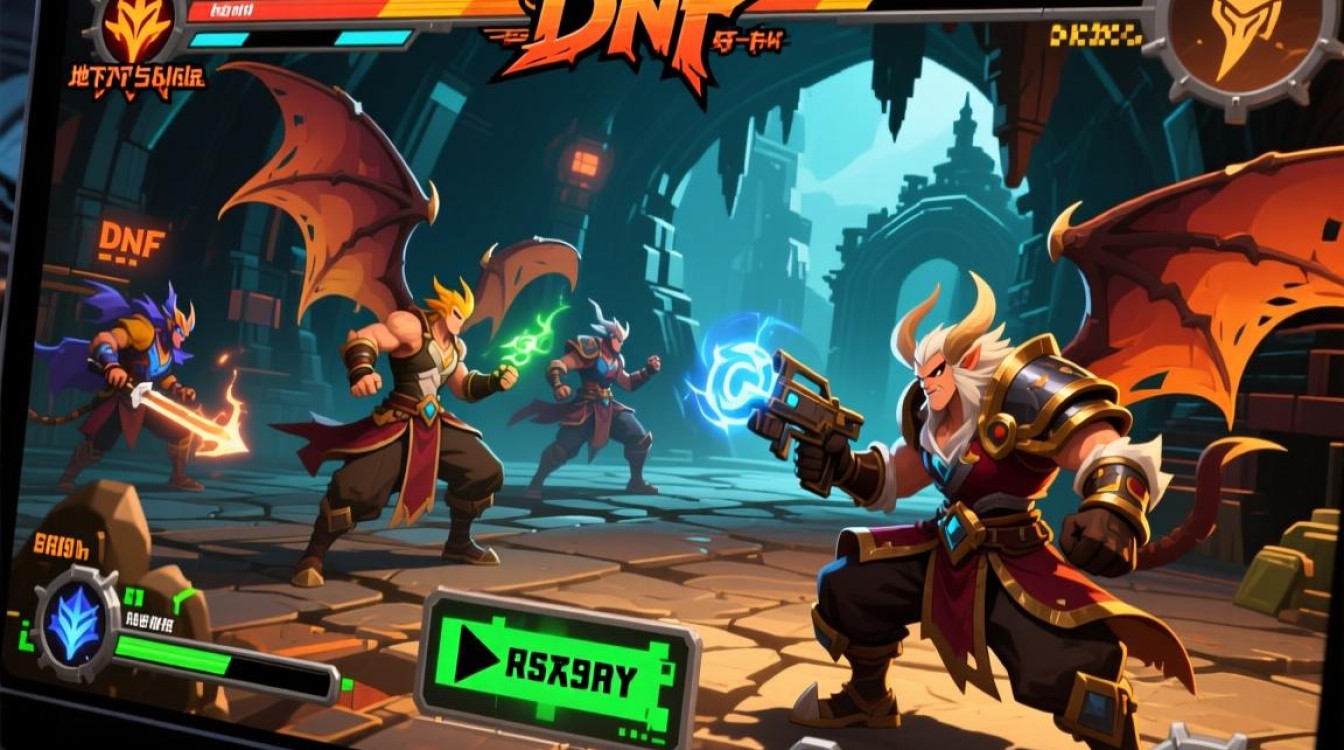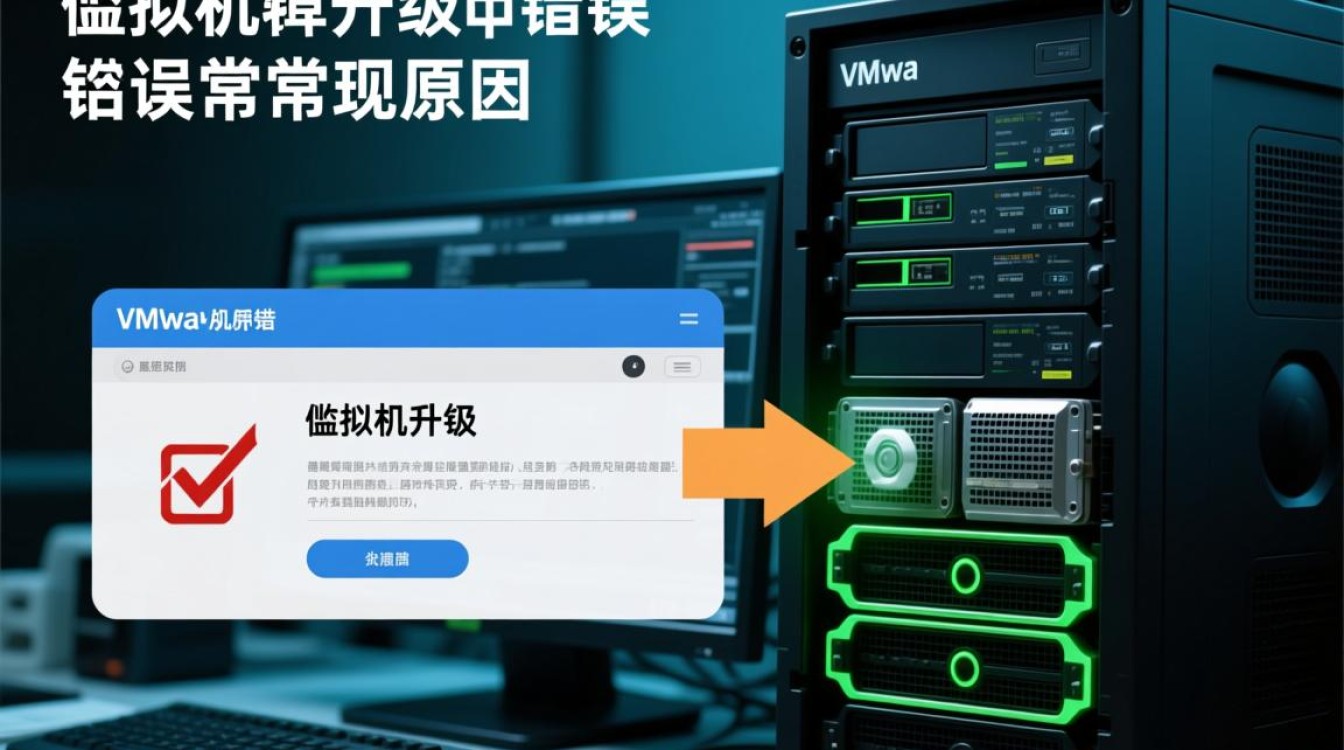在Windows操作系统上安装虚拟机,是许多用户扩展计算能力、测试软件环境或隔离安全风险的高效方式,虚拟机通过软件模拟完整的计算机硬件系统,允许用户在同一台物理机上运行多个独立的操作系统,既保持了数据隔离性,又充分利用了硬件资源,以下将从准备工作、安装步骤、优化配置及注意事项四个方面,详细介绍在Windows系统中搭建虚拟机的完整流程。

准备工作:明确需求与选择工具
在安装虚拟机前,需明确使用场景:是用于开发测试、运行兼容性软件,还是体验其他操作系统?根据需求选择合适的虚拟机软件,主流选项包括免费开源的VirtualBox、功能强大的VMware Workstation Player,以及微软自带的Hyper-V,VirtualBox因其跨平台性和易用性成为个人用户的首选,而Hyper-V则与Windows系统深度集成,适合追求原生性能的用户。
需确保物理机满足虚拟机运行的基本要求:至少8GB内存(推荐16GB以上)、足够的磁盘空间(虚拟机文件会占用数十GB至数百GB)、64位处理器并支持虚拟化技术(需在BIOS/UEFI中启用VT-x/AMD-V),准备好目标操作系统的安装镜像文件(如ISO镜像),这是后续安装系统的核心文件。
安装步骤:以VirtualBox为例
以VirtualBox为例,安装过程可分为创建虚拟机、配置硬件、安装系统三个核心步骤。
创建虚拟机
打开VirtualBox,点击“新建”,进入虚拟机创建向导,为虚拟机命名(如“Ubuntu_Test”),选择类型(如“Linux”)和版本(如“Ubuntu (64-bit)”),在“内存大小”分配中,建议至少分配2048MB内存,若物理机内存充足可适当增加。
配置虚拟硬盘
在“硬盘”设置中,选择“创建虚拟硬盘”,推荐使用VDI(VirtualBox Disk Image)格式,动态分配可节省空间(仅按实际使用量增长),固定分配则性能更优,设置硬盘容量时,至少预留20GB,用于安装操作系统及后续数据存储。

安装操作系统
创建完成后,虚拟机列表中会出现新建的虚拟机,点击“启动”,在虚拟机窗口中选择“设备→光驱→选择磁盘文件”,加载提前准备好的操作系统ISO镜像,虚拟机会自动从ISO启动,进入操作系统安装界面,后续步骤与在物理机上安装系统无异,按照提示完成分区、用户设置等操作即可。
优化配置:提升虚拟机使用体验
虚拟机安装完成后,可通过优化配置提升性能与易用性。
增强工具与共享功能
安装VirtualBox Guest Additions(VMware则为VMware Tools),该工具集能显著改善虚拟机体验:支持自适应分辨率、鼠标无缝切换、文件拖拽共享、剪贴板互通等功能,安装方法:在虚拟机运行状态下,点击“设备→安装增强功能”,虚拟机会自动加载虚拟光盘,运行安装程序即可。
网络与资源调整
默认情况下,虚拟机使用NAT模式,可访问外网但无法被局域网其他设备访问,若需桥接模式(虚拟机与物理机同属局域网),可在“网络”设置中将连接方式改为“桥接网卡”,若虚拟机运行卡顿,可尝试调整CPU核心数(在“系统→处理器”中增加虚拟CPU)或启用3D加速(在“显示”中勾选“3D加速”)。
快照与克隆
快照功能可保存虚拟机的当前状态,出错时可快速恢复,点击“虚拟机→快照→拍摄快照”,命名后即可保存,若需创建多个相同环境的虚拟机,可通过“克隆”功能快速复制,避免重复安装系统。

注意事项:安全与性能平衡
虚拟机虽灵活,但也需注意以下几点:
- 资源占用:虚拟机消耗大量CPU、内存及磁盘I/O,避免同时运行多个高负载虚拟机,导致物理机卡顿。
- 数据备份:虚拟机文件(.vdi、.vmdk等)相当于物理机的硬盘,需定期备份重要数据,防止文件损坏导致数据丢失。
- 安全防护:虚拟机同样需要安装杀毒软件,及时更新系统补丁,避免恶意软件感染,若虚拟机用于测试未知软件,建议配置网络隔离(如仅使用Host-only模式)。
通过以上步骤,用户可在Windows系统上轻松搭建功能完善的虚拟机环境,无论是开发调试、学习新系统,还是隔离风险任务,都能实现高效、安全的管理,合理利用虚拟机技术,不仅能提升工作效率,还能为数字生活提供更多可能性。